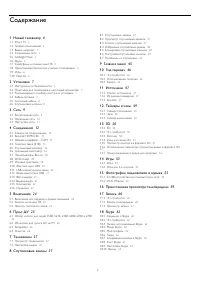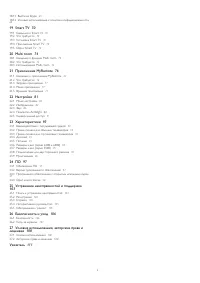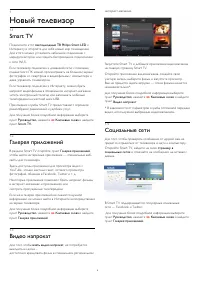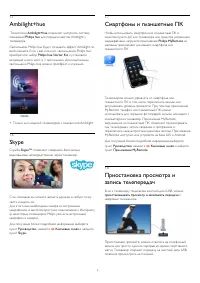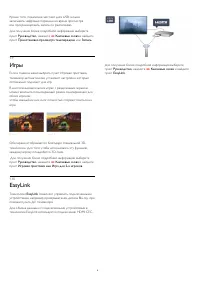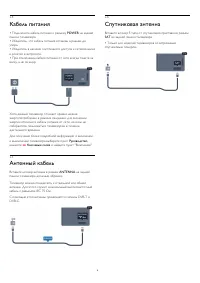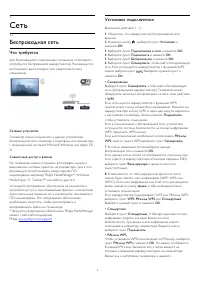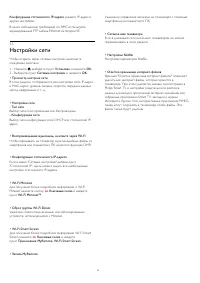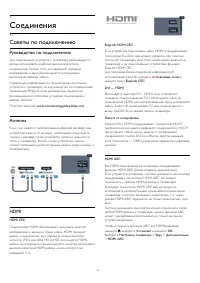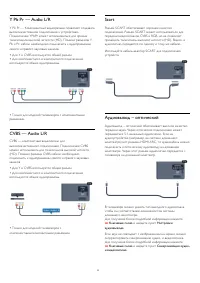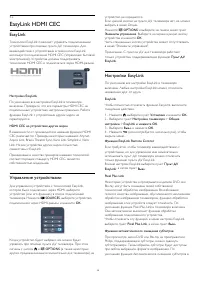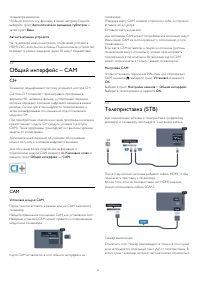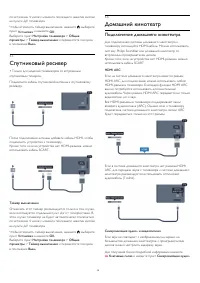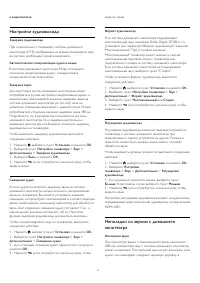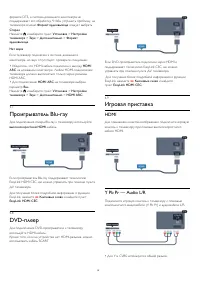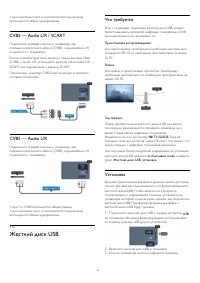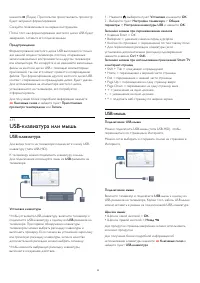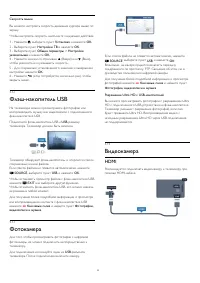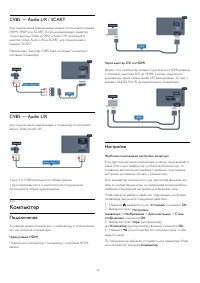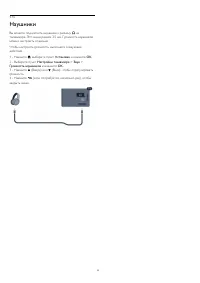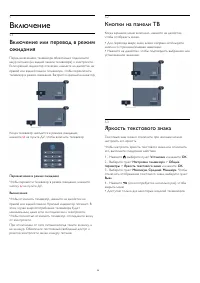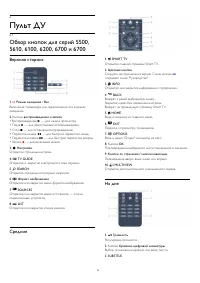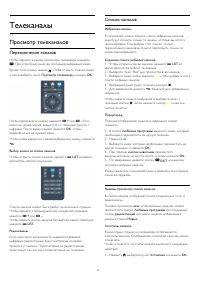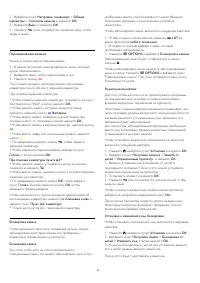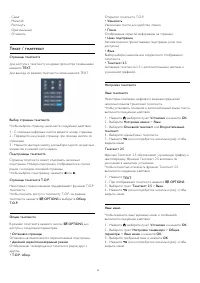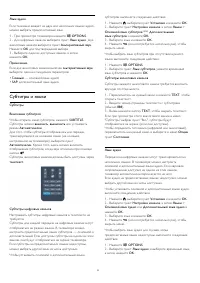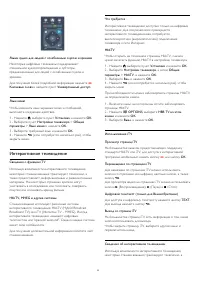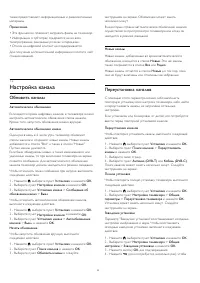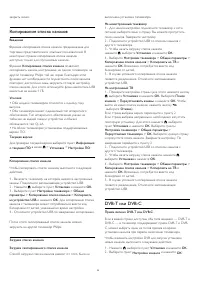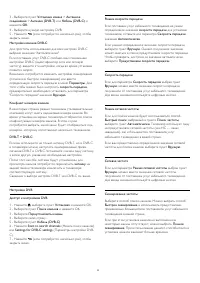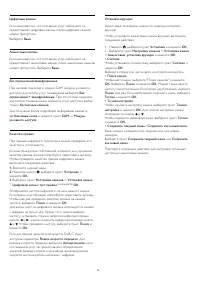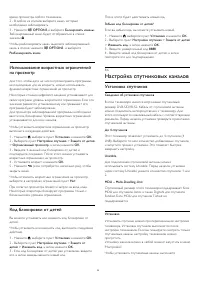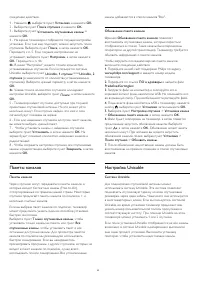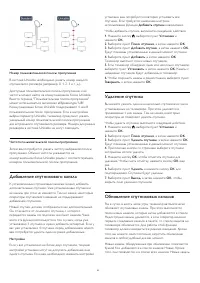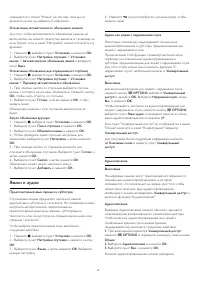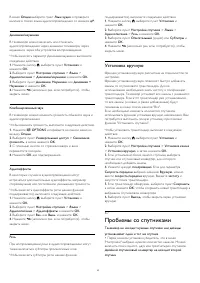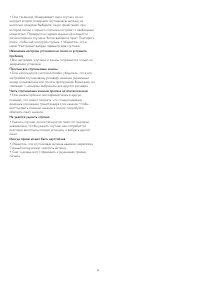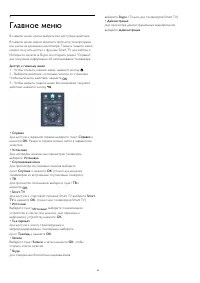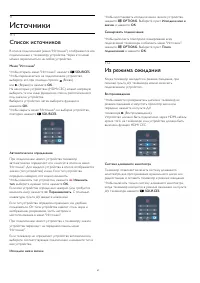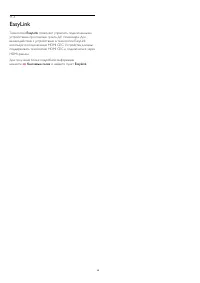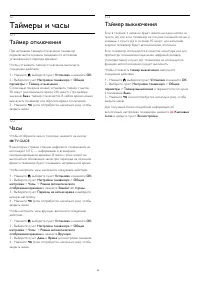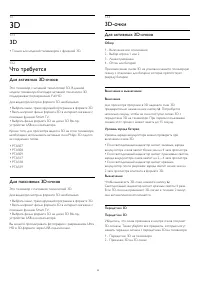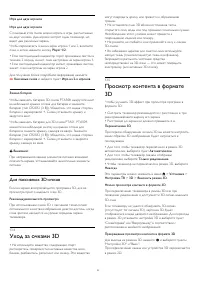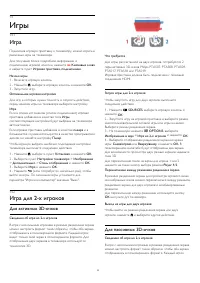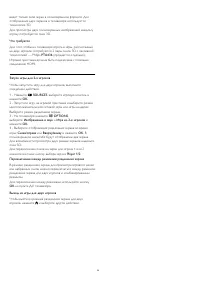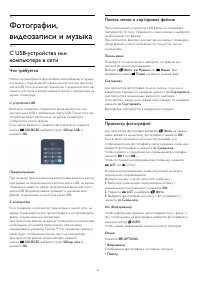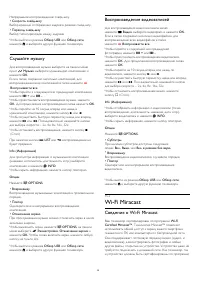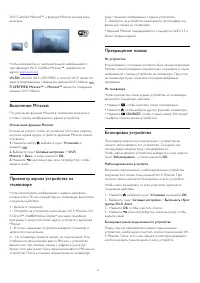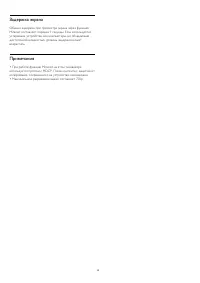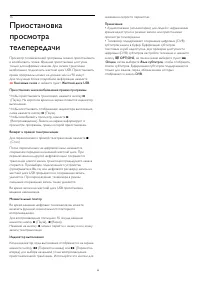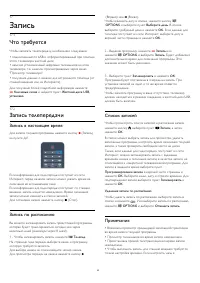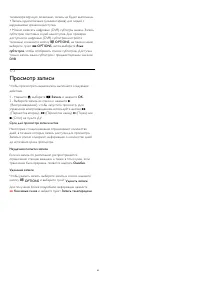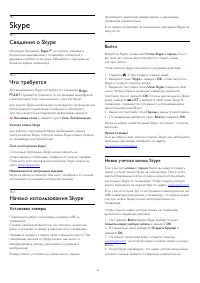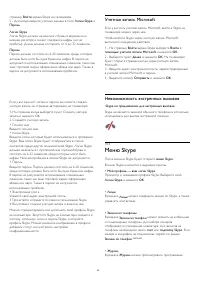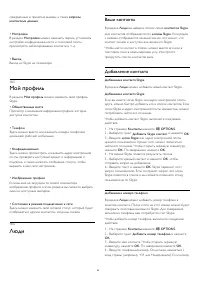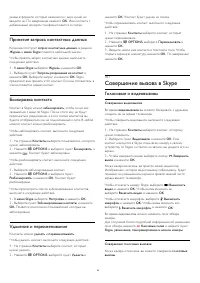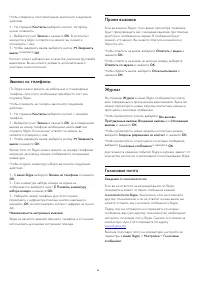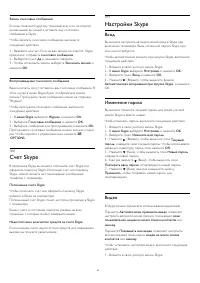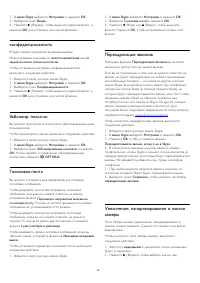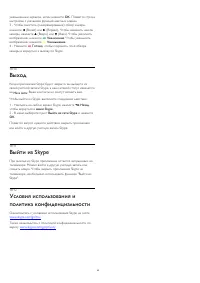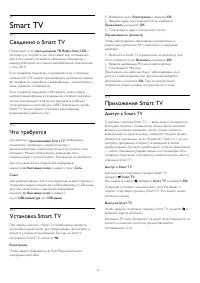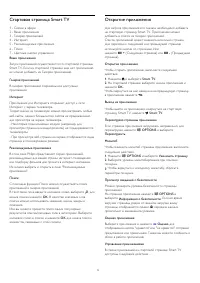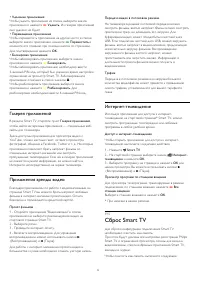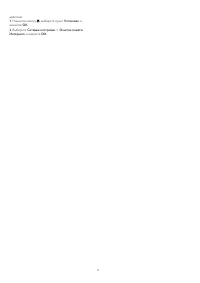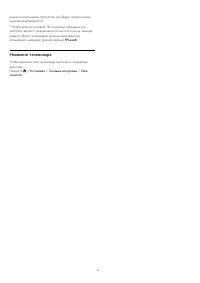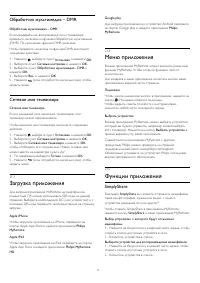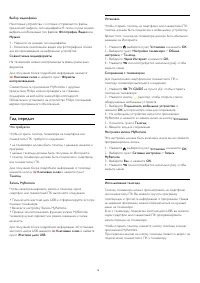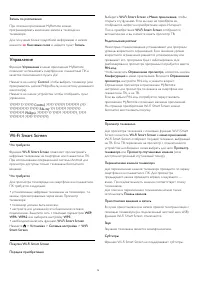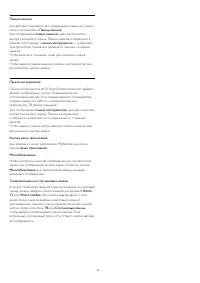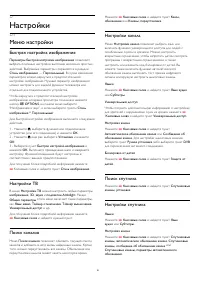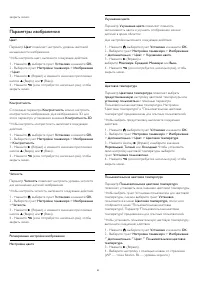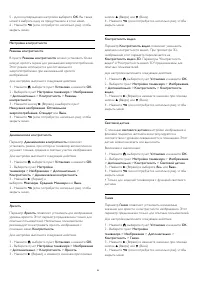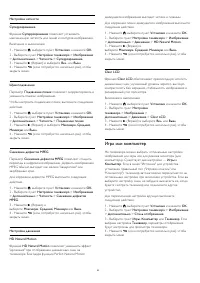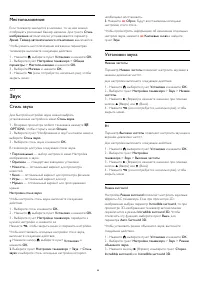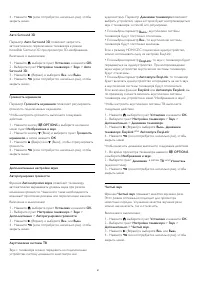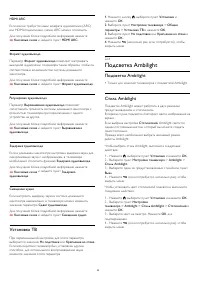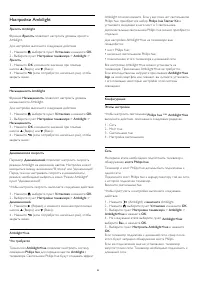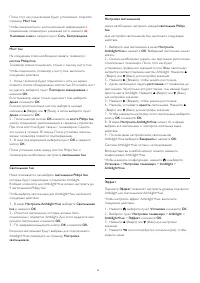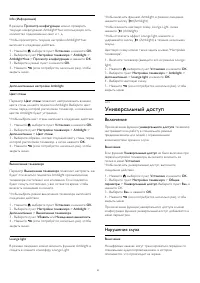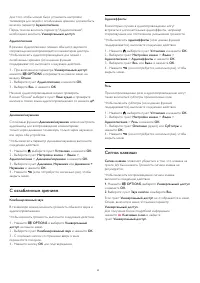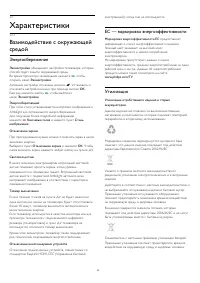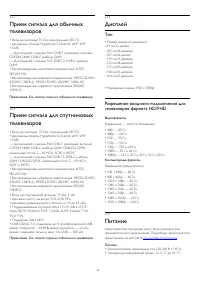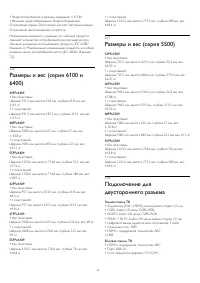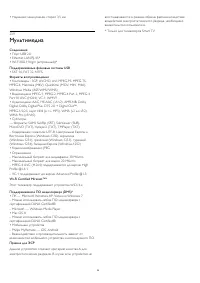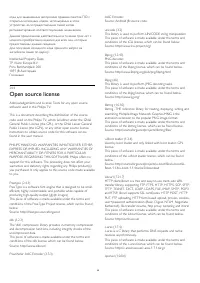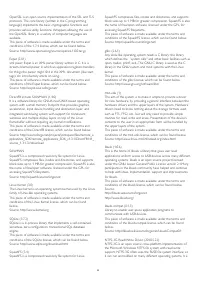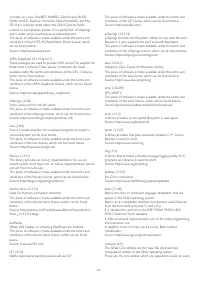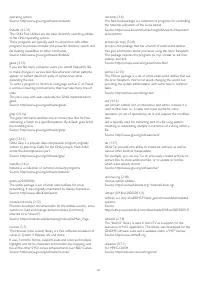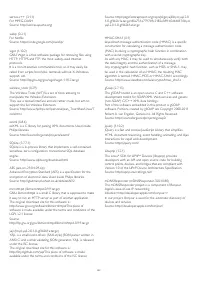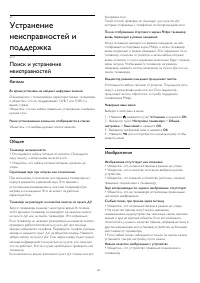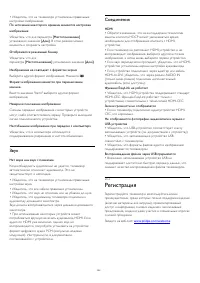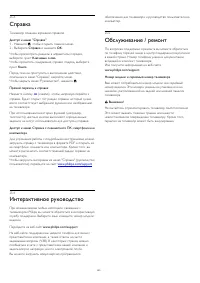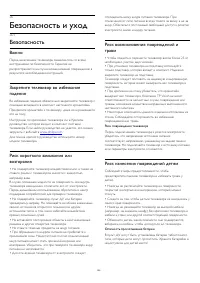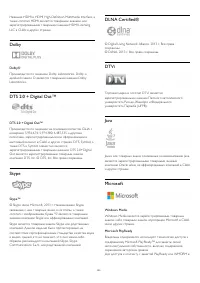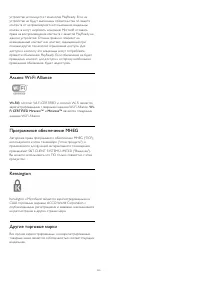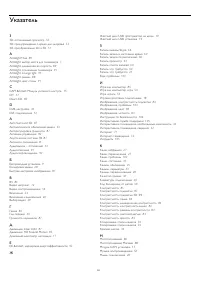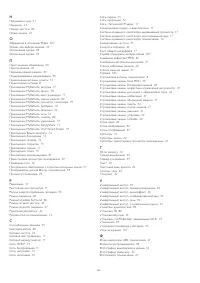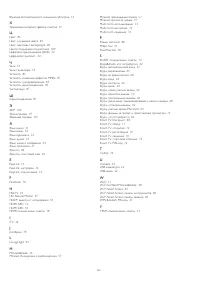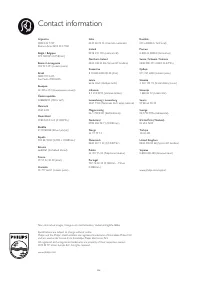Телевизоры Philips 42PFT6109 - инструкция пользователя по применению, эксплуатации и установке на русском языке. Мы надеемся, она поможет вам решить возникшие у вас вопросы при эксплуатации техники.
Если остались вопросы, задайте их в комментариях после инструкции.
"Загружаем инструкцию", означает, что нужно подождать пока файл загрузится и можно будет его читать онлайн. Некоторые инструкции очень большие и время их появления зависит от вашей скорости интернета.

После того как подключение будет установлено, откройте
страницу
Мост hue
.
Чтобы ознакомиться с дополнительной информацией о
подключении телевизора к домашней сети, нажмите
Ключевые слова
и найдите пункт
Сеть, беспроводная
.
Мост hue
На следующем этапе необходимо связать телевизор с
мостом Philips hue
.
Телевизор можно подключить только к одному мосту hue.
Чтобы подключить телевизор к мосту hue, выполните
следующие действия.
1 -
Когда телевизор будет подключен к сети, на экране
появится список обнаруженных мостов hue. Если найти мост
не удалось, выберите пункт
Повторное сканирование
и
нажмите
OK
.
Если телевизор нашел только один мост hue, выберите
Далее
и нажмите
OK
.
Если доступно несколько мостов, выберите нужный
кнопками
(Вверх) или
(Вниз), а затем выберите пункт
Далее
и нажмите
OK
.
2 -
После нажатия кнопки
OK
нажмите на
мосте Philips hue
кнопку соединения, расположенную в середине устройства.
При этом мост hue будет связан с телевизором. Сделать
это нужно в течение 30 секунд. После установки связи на
экране телевизора появится подтверждение.
3 -
В окне подтверждения выберите пункт
OK
и нажмите
кнопку
OK
.
После установки связи между мостом Philips hue и
телевизором необходимо настроить
светильники hue
.
Светильники hue
Ниже описывается, как выбрать
светильники Philips hue
,
которые будут подключены к подсветке Ambilight.
В общей сложности для Ambilight+hue можно настроить до
9 светильников Philips hue.
Чтобы выбрать светильники для Ambilight+hue, выполните
следующие действия.
1 -
В меню
Настроить Ambilight+hue
выберите
Светильники
hue
и нажмите
OK
.
2 -
Отметьте светильники, которые должны быть
подключены к подсветке Ambilight. Для этого выделите имя
нужного светильника и нажмите
OK
.
3 -
По завершении выделите кнопку
OK
и нажмите
OK
.
Когда все светильники будут выбраны для подключения к
Ambilight+hue, перейдите на страницу
Настройка
светильников
.
Настройка светильников
Далее необходимо настроить каждый
светильник Philips
hue
.
Для настройки светильников hue, выполните следующие
действия.
1 -
Выберите имя светильника в меню
Настроить
Ambilight+hue
и нажмите
OK
. Выбранный светильник начнет
мигать.
2 -
Сначала необходимо указать, как светильник расположен
относительно телевизора. После того как будет
установлено правильное значение в поле
Угол
, светильник
загорится соответствующим цветом Ambilight. Нажмите
(Вверх) или
(Вниз) для настройки значения.
3 -
Нажмите
(Вправо), чтобы указать расстояние.
4 -
Далее необходимо задать
расстояние
от телевизора до
светильника. Чем больше это расстояние, тем меньше будет
яркость цвета Ambilight. Нажмите
(Вверх) или
(Вниз)
для настройки значения.
3 -
Нажмите
(Вправо), чтобы указать расстояние.
6 -
Наконец, установите
яркость
светильника. Нажмите
(Вверх) или
(Вниз) для настройки значения.
7 -
Чтобы завершить настройку этого светильника, выберите
кнопку
OK
и нажмите
OK
.
8 -
В меню
Настроить Ambilight+hue
можно по очереди
выбрать все светильники и повторить описанные выше
действия.
9 -
По окончании настройки всех светильников
Ambilight+hue выберите
Завершить
и нажмите
OK
.
Система Ambilight+hue готова к использованию.
Впоследствии вы в любой момент можете изменить
конфигурацию Ambilight+hue.
Чтобы изменить конфигурацию, нажмите
и выберите
Установка
>
Настройки телевизора
>
Ambilight
>
Ambilight+hue
.
Эффект
Параметр
Эффект
позволяет настроить уровень подсветки
Ambilight для светильников Ambilight+hue.
Чтобы настроить эффект Ambilight+hue, выполните
следующие действия.
1 -
Нажмите
, выберите пункт
Установка
и нажмите
OK
.
2 -
Выберите пункт
Настройки телевизора
>
Ambilight
>
Ambilight+hue
>
Эффект
и нажмите
OK
.
3 -
Нажмите
(Вверх) или
(Вниз) для настройки
значения.
4 -
Нажмите
(если потребуется, несколько раз), чтобы
закрыть меню.
.
90
Содержание
- 4 Новый телевизор; Smart TV
- 7 Установка; Инструкции по безопасности
- 8 Кабель питания; Антенный кабель; Спутниковая антенна
- 9 Сеть; Беспроводная сеть
- 10 Проводная сеть
- 11 Настройки сети
- 12 Соединения; Советы по подключению
- 14 EasyLink HDMI CEC
- 15 Общий интерфейс – CAM
- 19 Жесткий диск USB
- 20 USB-клавиатура или мышь
- 22 Компьютер
- 23 Наушники
- 24 Включение; Кнопки на панели ТВ
- 25 Пульт ДУ
- 26 ИК-датчик для пульта ДУ не РЧ; Очистка
- 27 Телеканалы; Просмотр телеканалов
- 33 Настройка канала
- 37 Спутниковые каналы
- 38 Избранные спутниковые каналы
- 39 Настройка спутниковых каналов
- 43 Проблемы со спутниками
- 45 Главное меню
- 46 Гид передач; Записи
- 47 Источники; Список источников
- 49 Таймеры и часы; Таймер отключения
- 51 Уход за очками 3D
- 53 Игры; Игра
- 60 Запись
- 61 Просмотр записи
- 62 Skype; Сведения о Skype
- 63 Меню Skype
- 65 Совершение вызова в Skype
- 70 Сведения о Smart TV
- 72 Сброс Smart TV
- 74 Multi room; Сведения о функции Multi room
- 77 Загрузка приложения
- 81 Настройки; Меню настройки
- 82 Изображение
- 86 Звук
- 91 Универсальный доступ
- 93 Характеристики
- 94 Дисплей
- 96 Мультимедиа
- 97 ПО; Обновление ПО
- 98 Open source license
- 104 Регистрация
- 106 Безопасность и уход; Безопасность
- 107 Уход за экраном
- 111 Указатель